巧用通道为人物祛斑美白(2)
- 2013-06-24 10:41
- 来源/作者:网络收集/未知
- 己被围观 次
11、执行:滤镜 其它 最小值,数值为1。 12、载入选区。 13、按Ctrl + Shift + I 反选。 14、回到图层面板,按Ctrl + L 调整色阶,参数设置如下图。 15、调亮后
| 11、执行:滤镜 > 其它 > 最小值,数值为1。 |
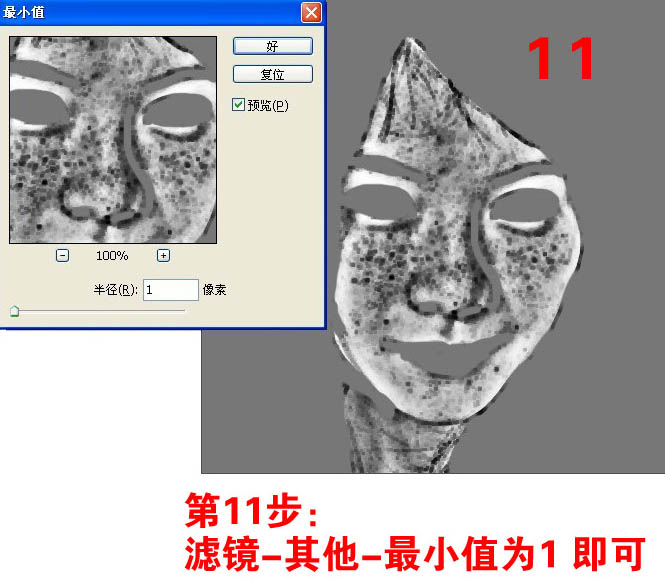 |
| 12、载入选区。 |
 |
| 13、按Ctrl + Shift + I 反选。 |
 |
| 14、回到图层面板,按Ctrl + L 调整色阶,参数设置如下图。 |
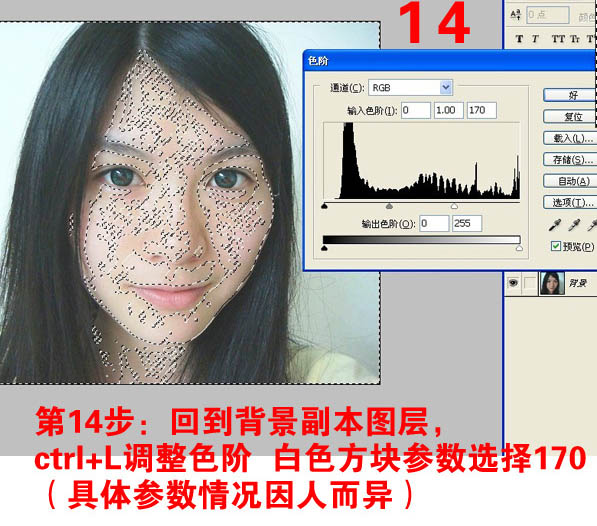 |
| 15、调亮后的效果如下图。 |
 |
| 16、选择蓝色通道,复制一份,得到蓝副本通道。 |
 |
| 17、同绿色通道一样的做法:高反差保留 > 计算三次 > 涂抹 > 最小值。 |
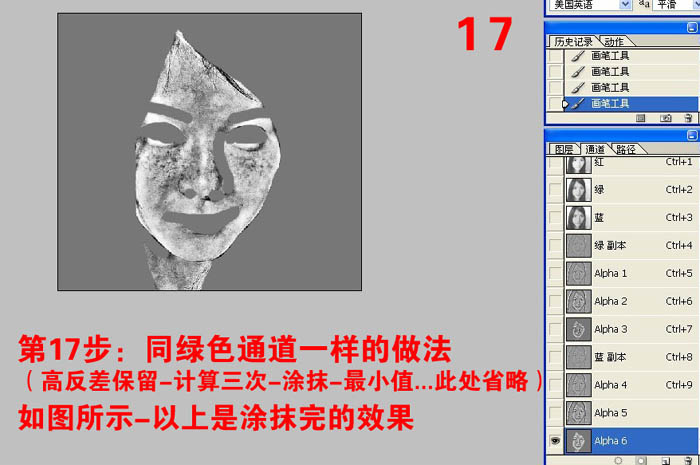 |
| 18、载入选区后按Ctrl + L 调白参数设置如下图。 |
 |
| 19、调亮后的效果如下图。 |
 |
| 20、调整色阶或曲线,稍微调暗一点。 |
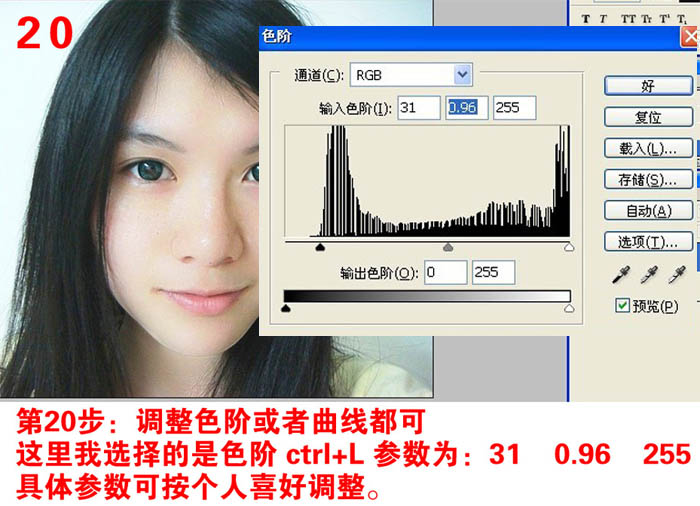 |
| 最终效果: |
 |
(责任编辑:PS家园网)
*PSjia.COM 倾力出品,转载请注明来自PS家园网(www.psjia.com)
标签(TAG)
上一篇:雀斑美女的简单处理
下一篇:将玉腿处理为水质感效果




